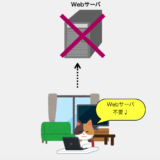このページではMAMPのエラーの解決方法を紹介します。
エラー内容の把握
まずやることはエラー内容の把握です。MAMPでエラーが発生した場合は、MAMPディレクトリの下の「logsディレクトリ」に存在するファイルにエラーログが追記されます。
エラーログが追記されるファイルは4つあります。エラーが発生した場合は、このファイルを開いてエラー内容を確認しましょう。
- apache_error.log
- cloud_mamp.log
- mysql_error_log.err
- php_error_log.err
全てテキストファイルなので、テキストエディタで開くことができると思います。
ログには日時が記載されていますので、
エラー解決方法
エラー内容を把握した後は、そのエラーを解決していきましょう。以下では私が実際に遭遇したエラーの原因と解決した方法を解説していますので参考にしてください。
スポンサーリンク
mod_pagespeed関連のエラー
原因
下記のようなエラーはmod_pagespeedがローカルPC上にインストールされていないために出ているエラーであると考えられます。
/Applications/MAMP/htdocs/wordpress/.htaccess: Invalid command 'ModPagespeed', perhaps misspelled or defined by a module not included in the server configuration
mod_pagespeedとはGoogleが開発したWebページ表示高速化のためのソフトです。WebサーバでWebページ表示に必要なデータを圧縮したり軽量化したりするため通信データ量が減り、Webページ表示を高速化することができます。
例えばレンタルサーバの設定画面でmod_pagespeedを有効設定にしていると.htaccessファイルが書き換わりますので、その.htaccessファイルをMAMP環境でも使用すると、ローカルPCにmod_pagespeedがインストールされていければ上記のエラーが発生してしまいます。
解決方法
解決方法は、MAMP環境ではmod_pagespeedを無効にすることです。
mod_pagespeedは.htaccessファイルを編集することで無効にすることができます。具体的には、.htaccessファイルのmod_pagespeedに関連する部分をコメントアウトしてやればOKです。例えば.htaccessに下記のようにmod_pagespeed関連の記述があるのであれば、
ModPagespeed On ModPagespeedEnableFilters inline_css ModPagespeedCssInlineMaxBytes 2048 ModPagespeedEnableFilters rewrite_images
下記のようにコメントアウトすればエラーは解消されると思います。
#ModPagespeed On #ModPagespeedEnableFilters inline_css #ModPagespeedCssInlineMaxBytes 2048 #ModPagespeedEnableFilters rewrite_images
上記の編集を行った状態でWebサーバにアップロードするとWebサーバ上でもmod_pagespeedが無効になってしまいます。有効にする場合は、.htaccessはアップロードしない方が良いと思います。アップロードしたとても.htaccessを元に戻してmod_pagespeedを有効にしてください。
エラーの解決
このページでは、私が遭遇したエラーとその解決方法を随時追記していこうと思います。記載された方法では解決できない・・・、という場合は、エラー内容を検索しましょう。あなたを困らせるエラーは、他の方がすでに解決してくれている可能性が高いです。エラー内容の文章をコピペして検索し、同じ問題で困っている人がいないかどうかを探してみましょう!